
לפעמים, ייתכן שיהיה עליך לגשת למחשב Windows שלך ממכשיר אחר, כגון מחשב. לשם כך ישנן תוכניות רבות שיכולות לעזור לך, אך עם זאת אם מה שאתה רוצה הוא גישה ישירה הרבה יותר אתה יכול השתמש בכלי שולחן העבודה המרוחק של מיקרוסופט כדי להיות מסוגלים לגשת.
במקרה זה, הכל הרבה יותר מסובך מאשר אם, למשל, אתה משתמש בכלי צד שלישי מאז תוכל לגשת למחשב שלך רק כברירת מחדל מהרשת המקומית, למעט במקרה שאתה מספק לו כתובת IP בגישה לאינטרנט הנגישה מבחוץ., שבדרך כלל תביא מחיר נוסף מהמפעיל שלך. עם זאת, אם ברצונך לנסות זאת, תוכל לעשות זאת ללא בעיות.
כך תוכל להפעיל גישה לשולחן עבודה מרוחק (RDP) ב- Windows 10
כפי שציינו, במקרה זה ניתן להפעיל גישה דרך שולחן עבודה מרוחק או RDP ב- Windows 10. עם זאת, הדרישה הבסיסית הראשונה שעליך לקחת בחשבון היא כי עליך להתקין לפחות את Windows 10 Pro במחשב שלך. זאת בשל הדרישות של מיקרוסופט עצמה, שהחליטו משום מה להוסיף תכונה זו כאחת מה- ההבדלים בין גרסאות Windows 10 Home ו- Windows 10 Pro. אם אתה עומד בדרישה זו, תוכל להמשיך.

ראשית, כדי שתוכל לגשת למחשב שלך ממחשב אחר, יהיה עליך לאפשר גישה בעבר למחשב שלך. לשם כך, תחילה עליך לגשת אל ה- אפליקציית התקנה של Windows, ובתפריט הראשי בחר את אפשרות "מערכת", שייקח אתכם לאפשרויות הכלליות של הצוות. ואז, בצד שמאל, עליך לאתר ו גש לקטע "שולחן עבודה מרוחק"ואז בצד ימין, וודא זאת המתג "אפשר שולחן עבודה מרוחק" מסומן כהלכה.
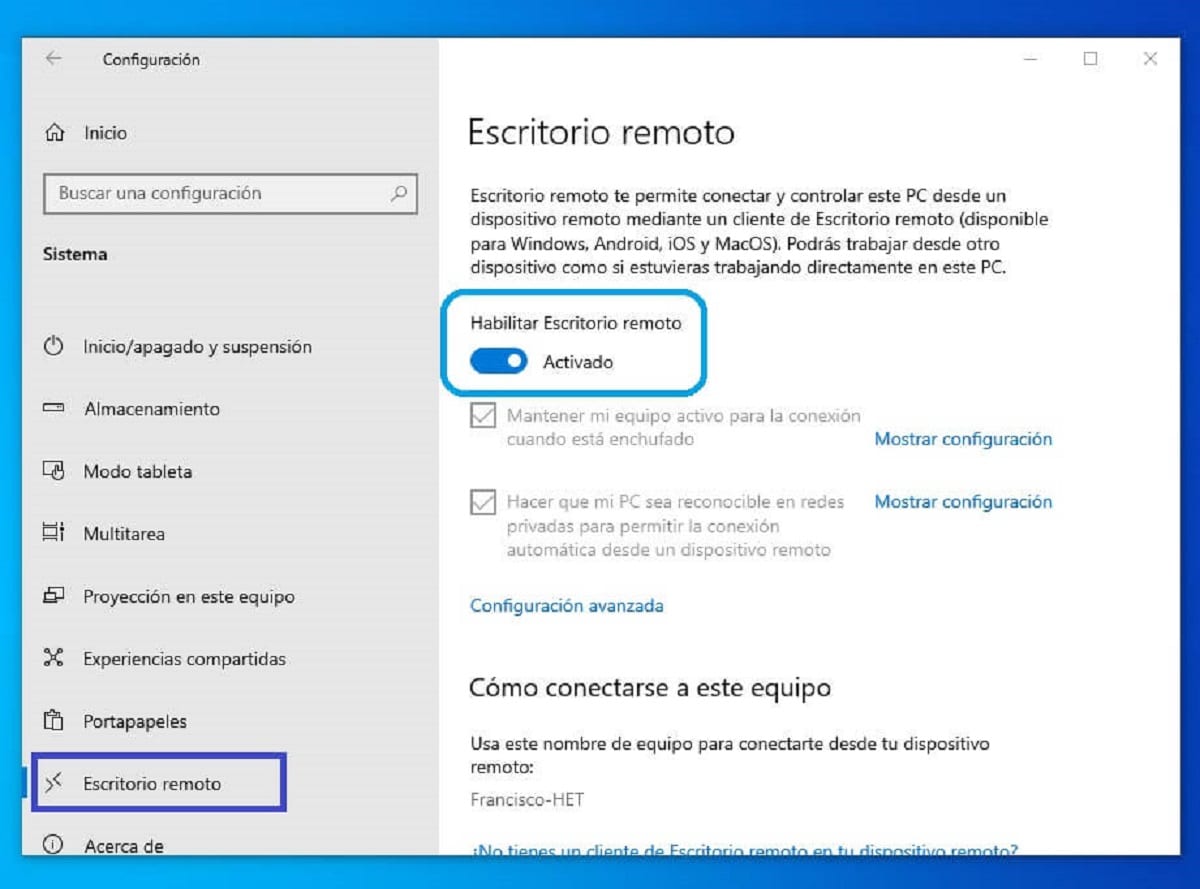
מאותה כרטיסייה תהיה לך אפשרות, אם תרצה, בצע שינויים בהגדרות, מתקדמים במיוחד. באופן זה, תוכלו להשיג תוספת מבחינת אבטחה ופרטיות של המחשב שלכם, למשל, או להסתכל על שם המחשב, שייתכן שתצטרכו על מנת להתחבר למחשב.

כיצד להתחבר למחשב באמצעות שולחן עבודה מרוחק
לאחר שהפעלת את הגישה המדוברת כדי לאפשר את החיבור, כעת תוכל להמשיך להתחבר. השלבים משתנים בהתאם למכשיר שבו ברצונך להשתמש עבורו, כמו גם אם אתה מתכוון להתחבר דרך הרשת המקומית או מחו"ל דרך האינטרנט.
קודם כל, אם אתה מתכוון להתחבר ממכשיר אחר עם מערכת ההפעלה Windows, אמור זאת ברוב המקרים, האפליקציה הנקראת "חיבור לשולחן עבודה מרוחק" משולבת., בזכותו ניתן ליצור תקשורת. עם זאת, אם תרצו, תוכלו גם להתחבר ללא בעיה ממק, אנדרואיד או iOS, בין היתר. תצטרך רק להוריד ולהתקין את הלקוח הרשמי של מיקרוסופט, זמין בחנויות כמו חנות App o Play Google, בין יתר.

לאחר מכן, נכון שהחיבור משתנה במקצת בהתאם ליישום, אך המהות בכל המקרים זהה. תצטרך רק הזן את שם המחשב שלך במקרה שתבצע את החיבור דרך הרשת המקומית (למשל, חיבור שני המכשירים לאותה רשת Wi-Fi), או אם אתה עושה זאת דרך האינטרנט, כתובת ה- IP הציבורית של המחשב או שם מארח או תחום של זה

אם הכל מסתדר כשורה, על מנת לגשת למחשב שלך לאשף החיבור עצמו זה יבקש ממך את שם המשתמש והסיסמה של משתמש מחשב מטעמי אבטחה. יהיה עליכם להזין מידע זה בלבד, לקבל את האישור במידת הצורך וברגע שהמחשב מוכן, החיבור יתחיל דרך שולחן עבודה מרוחק.